De Dell Threat Defense-versie identificeren
摘要: Leer hoe u de versie van Dell Threat Defense op Windows of Mac kunt identificeren door deze instructies te volgen.
本文章適用於
本文章不適用於
本文無關於任何特定產品。
本文未識別所有產品版本。
說明
Opmerking:
- Vanaf mei 2022 heeft Dell Threat Defense het einde van het onderhoud bereikt. Dit product en de artikelen worden niet meer bijgewerkt door Dell. Raadpleeg voor meer informatie Beleid voor productlevenscyclus (einde support en einde levensduur) voor Dell Data Security. Als u vragen heeft over alternatieve artikelen, neem dan contact op met uw verkoopteam of neem contact op met endpointsecurity@dell.com.
- Raadpleeg Eindpuntbeveiliging voor meer informatie over huidige producten.
Kennis van de Dell Threat Defense-versie stelt een beheerder in staat om:
- Bekende problemen te identificeren
- Gebruikersinterfaceverschillen te bepalen
- Workflow-wijzigingen te begrijpen
- Systeemvereisten te controleren
Betreffende producten:
- Dell Threat Defense
Betreffende besturingssystemen:
- Windows
- Mac
Klik op het juiste besturingssysteem voor versie-informatie.
Versiebeheer kan worden bepaald aan de hand van de volgende opties van het product:
- Gebruikersinterface (UI)
- Installatieprogramma
Klik op de gewenste methode voor meer informatie.
UI
Opmerking: Dell Threat Defense moet worden geïnstalleerd voordat de versie via de gebruikersinterface kan worden geïdentificeerd. Raadpleeg Dell Threat Defense installeren voor meer informatie.
- Vouw het Windows-systeemvak uit door op de pijl omhoog te klikken.
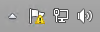
- Klik met de rechtermuisknop op het pictogram Dell Threat Defense en selecteer Info.
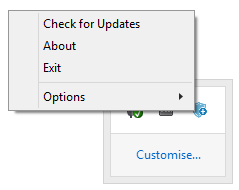
- Documenteer de versie.
 Opmerking:
Opmerking:- Het belangrijkste getal is het derde getal. In de voorbeeldafbeelding is het derde getal 1372.
- De versie in het voorbeeld kan in uw omgeving verschillen.
Installatieprogramma
Opmerking: Raadpleeg voor informatie over het downloaden van het installatieprogramma Dell Threat Defense downloaden.
- Klik met de rechtermuisknop op DellThreatDefenseSetup.exe en selecteer Eigenschappen.
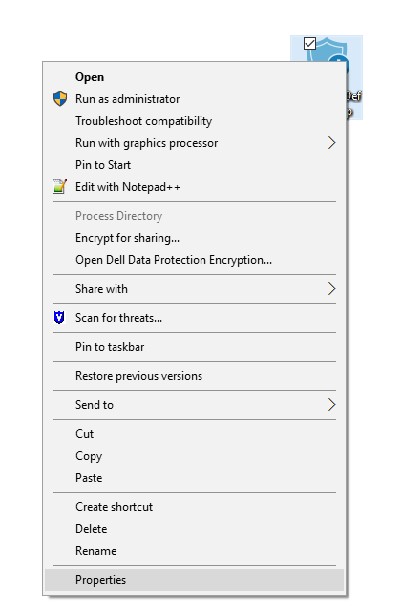
- Klik op het tabblad Details.

- Documenteer de Productversie.
 Opmerking:
Opmerking:- Het belangrijkste getal is het derde getal. In de voorbeeldafbeelding is het derde getal 1442.
- De productversie in het voorbeeld kan in uw omgeving verschillen.
Versiebeheer kan worden bepaald aan de hand van de volgende opties van het product:
- Gebruikersinterface (UI)
- Installatieprogramma
Klik op de gewenste methode voor meer informatie.
UI
Opmerking: Dell Threat Defense moet worden geïnstalleerd voordat de versie via de gebruikersinterface kan worden geïdentificeerd. Raadpleeg Dell Threat Defense installeren voor meer informatie.
- Klik in het menu Status (boven aan het scherm) met de rechtermuisknop op het pictogram Dell Threat Defense en selecteer Info.
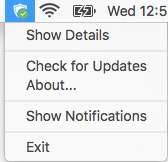
- Documenteer de versie.
 Opmerking:
Opmerking:- Het belangrijkste getal is het derde getal. In de voorbeeldafbeelding is het derde getal 1382.
- De versie in het voorbeeld kan in uw omgeving verschillen.
Installatieprogramma
Opmerking: Voor informatie over het downloaden van het installatieprogramma raadpleegt u Dell Threat Defense downloaden.
- Klik met de rechtermuisknop op DellThreatDefenseSetup.dmg en selecteer Info ophalen.
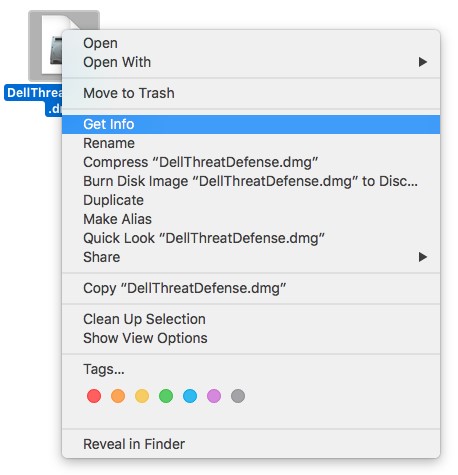
- Vouw Meer informatie uit en documenteer de productversie.
 Opmerking:
Opmerking:- Het belangrijkste getal is het derde getal. In de voorbeeldafbeelding is het derde getal 1452.
- De versie in het voorbeeld kan in uw omgeving verschillen.
Als u contact wilt opnemen met support, raadpleegt u de internationale telefoonnummers voor support van Dell Data Security.
Ga naar TechDirect om online een aanvraag voor technische support te genereren.
Voor meer informatie over inzichten en hulpbronnen kunt u zich aanmelden bij het Dell Security Community Forum.
其他資訊
影片
受影響的產品
Dell Threat Defense文章屬性
文章編號: 000125452
文章類型: How To
上次修改時間: 04 11月 2024
版本: 15
向其他 Dell 使用者尋求您問題的答案
支援服務
檢查您的裝置是否在支援服務的涵蓋範圍內。